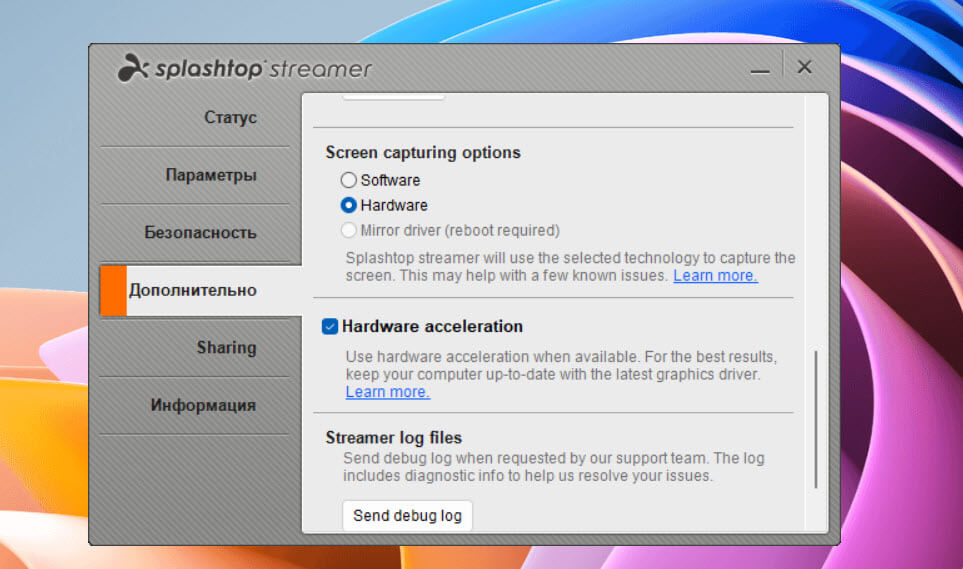Практически ко всем настольным компьютерам и ноутбукам можно подключить внешние мониторы через порты HDMI или USB-C. Но что делать, если для работы срочно нужен дополнительный экран, а имеющийся не поддерживает указанные типы подключения. В этом случае можно воспользоваться альтернативными решениями. Одно из них — программное обеспечение Spacedesk, которое позволяет использовать мобильный телефон или планшет в качестве второго монитора для компьютера с Windows 11 или 10, в том числе и беспроводным способом.
Работа за несколькими мониторами становится более продуктивной, поскольку можно выполнять несколько задач одновременно. Например, подключение двух мониторов к ПК с Windows 11 позволит проходить игру на основном экране и одновременно просматривать переписку в Discord на втором.
В случае, когда у старого монитора отсутствует поддержка подключения через HDMI, а покупка нового откладывается на неопределенный период, можно воспользоваться бесплатными инструментами, в частности программой Spacedesk. С ее помощью можно подключить мобильные устройства, такие как iPhone, iPad, телефоны и планшеты Android и даже другой ноутбук, и использовать их в качестве беспроводного второго монитора на ПК с Windows 11 или 10.
Подготовка к подключению
В первую очередь загрузите Spacedesk на компьютер с Windows 10/11.
После установки добавьте программу в исключение брандмауэра Windows.
Подключите компьютер к сети Wi-Fi и запустите Spacedesk. После загрузите приложение на мобильное устройство Android, iPhone или iPad из магазинов Google Play или App Store.
После установки приложения Spacedesk откройте его и подключите мобильный телефон к той же сети Wi-Fi, что и компьютер. Автоматически при первом запуске мобильного приложения отобразится запрос на поиск устройств в локальной сети. Примите его для обнаружения ПК.
В результате обнаружения в окне отобразится IP-адрес и имя компьютера, нажмите на них.

Через несколько секунд на экране телефона появится рабочий стол компьютера. Его вид будет зависеть от конфигурации экрана, расширенного или дублированного.
Как настроить телефон в качестве дополнительного монитора
Чтобы телефон отображал нужный контент с компьютера, внесем изменения в настройки Windows, в частности выберем одну из двух типов конфигураций дисплеев:
- Дублирование экрана: на втором будет отображаться то же содержимое, что и на основном мониторе.
- Расширение экрана: второй будет отображать расширение основного монитора, поэтому сможете перетаскивать или открывать содержимое по отдельности на рабочем столе каждого устройства.
Поэтому, если используете Spacedesk на Android или iPhone, рекомендуется активировать функцию расширенного дисплея, чтобы на мобильном отображать содержимое, отличное от того, что выводится на рабочем столе домашнего ПК.
Настройка параметров дисплеев в Windows
Откройте приложение «Параметры» нажатием на клавиши Win + I и перейдите в раздел «Система».
На вкладке «Дисплей» увидите экраны, обнаруженные в Windows 11: основной(1) и дополнительный (2), который соответствует мобильному устройству с Spacedesk.
В нижней части разверните выпадающее меню, в котором выберите опцию «Расширить эти экраны».
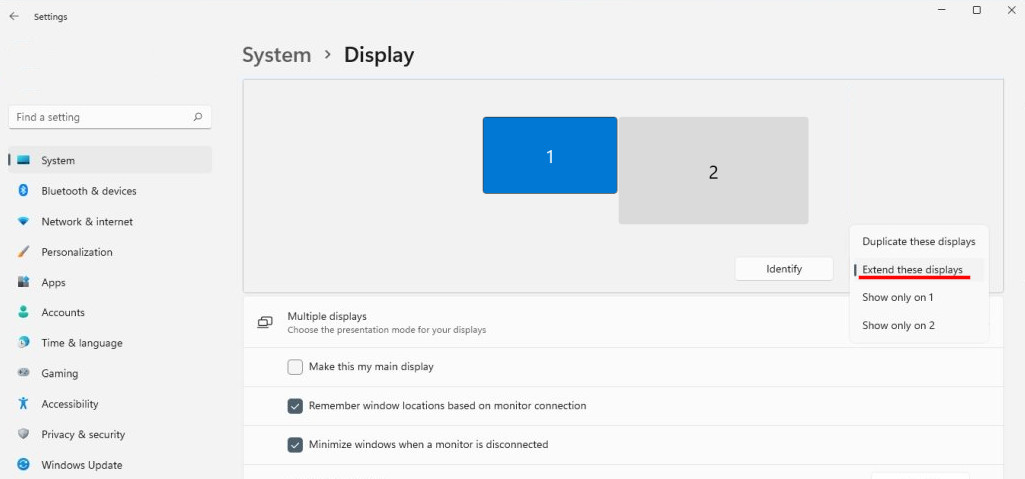
После применения настройки увидите, что можно перемещать курсор мыши по рабочим столах двух дисплеев (первого и того, что находится на телефоне). Поэтому на каждом экране могут быть открыты разные программы.
Настройка мобильного приложения Spacedesk
Откройте приложение на телефоне и в главном окне нажмите на значок шестеренки. В меню выберите опцию «Settings» (Настройки).
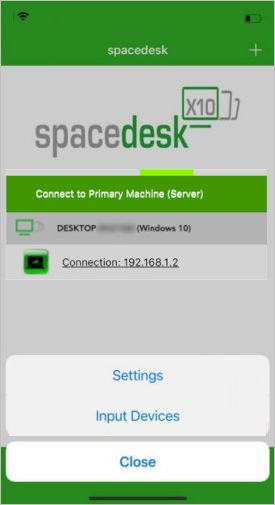
Здесь увидите вкладки: Разрешение, Вращение, Качество / Производительность и Соединение.
Если у вас мощное устройство и стабильное подключение к Интернету, рекомендуется настроить следующие опции:
- Разрешение: 1920×1080 Full HD или 1280×720;
- Вращение: выключение автоматического вращения;
- Качество / производительность: максимальное качество изображения, среднее по цвету и 60 кадров в секунду.
После сохраните изменения нажатием на кнопку «Save» в левом верхнем углу.
Снова нажмите на значок шестеренки, в отобразившемся меню выберите пункт «Input Devices» (Устройства ввода). На вкладке «Сенсорный экран» переместите переключатель в положение «Включено» для опции «Send touchscreen input to Windows Primary PC (server)» («Отправить данные с сенсорного экрана на основной компьютер (сервер) Windows). Также активируйте параметр «Touchscreen (absolute touch)», и сохраните изменения.
Теперь будете наслаждаться наилучшим качеством изображения и возможностью сенсорного взаимодействия с компьютером с экрана телефона или планшета. Другими словами, всем, что находится на втором мониторе (мобильном устройстве), можно управлять с сенсорного экрана телефона или планшета.
Источник: compuals.ru
Как подключить Surface RT в качестве второго монитора в Windows 11
Хотите, чтобы ваш Surface работал как беспроводной монитор или портативный дисплей для вашего ноутбука с Windows 11 или 10, в данном руководстве рассмотрим, как это сделать.
Используйте Surface RT как второй монитор. Я покажу, как Surface можно использовать для расширения или зеркального отображения дисплея вашего ноутбука, чтобы вы могли работать более продуктивно со вторым экраном.
Установка двух или нескольких мониторов действительно помогает в многозадачности. С такой настройкой я могу просматривать несколько веб-сайтов, воспроизводить видео на отдельном экране, работать с таблицами и делать многое другое.
Прежде чем продолжить, убедитесь, что оба ваших устройства соответствуют следующим требованиям:
- Ноутбук с Windows 11 или 10.
- Планшет Surface RT с установленной Windows 10 arm
- Оба устройства подключены к той же беспроводной сети.
В этом руководстве я буду использовать в качестве основного ПК ноутбук с Windows 11 и Surface RT в качестве второго монитора. Давайте начнем!
- Подготовка Surface RT
- Настройка ноутбука для проецирования экрана
- Подключение Surface RT в качестве портативного беспроводной монитора
Подготовка планшета Surface RT
Чтобы настроить планшет Surface RT в качестве беспроводного дисплея, выполните следующие действия:
Шаг 1: Для загрузки приложения «Splashtop» и библиотек Microsoft.VCLibs используйте страницу онлайн генератора ссылок для Microsoft Store, для поиска приложения используйте ProductId: 9WZDNCRFJ4MF
Или, используйте готовые файлы ниже.
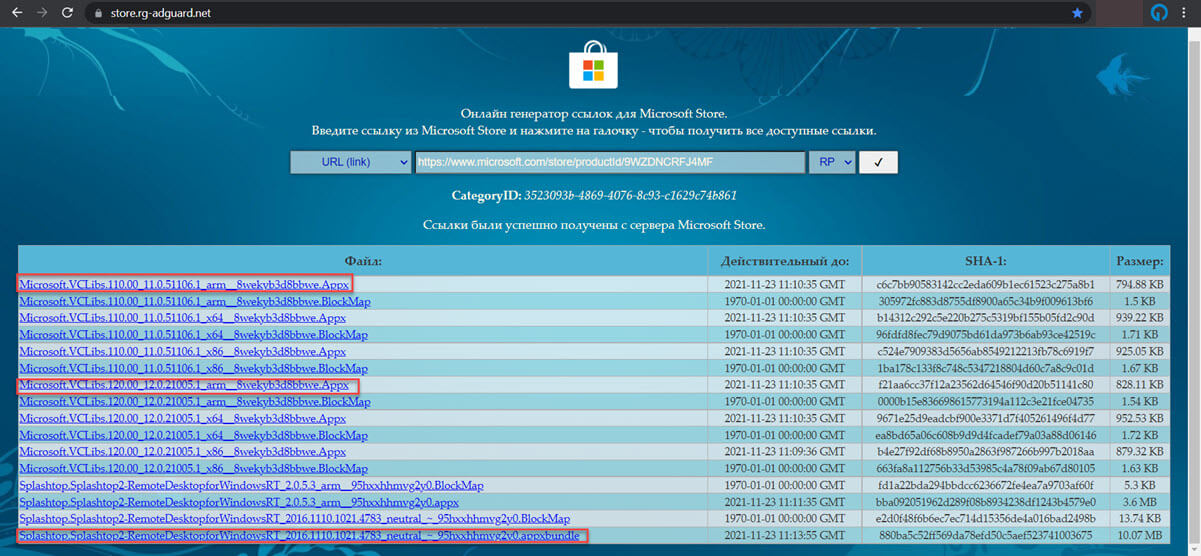
Примечание: Подробнее можно ознакомиться в нашем руководстве, Установка приложений Windows 10, не используя магазин Microsoft Store
Шаг 2: Загрузите файлы:
- Splashtop.Splashtop2-RemoteDesktopforWindowsRT_2016.1110.1021.4783 neutral___95hxxhhmvg2y0.appxbundle
- Microsoft.VCLibs.110.00_11.0.51106.1 arm__8wekyb3d8bbwe
- Microsoft.VCLibs.120.00_12.0.21005.1 arm__8wekyb3d8bbwe
Шаг 3: Теперь по очереди сначала установите обе библиотеки и установите ранее загруженный (.AppxBundle).
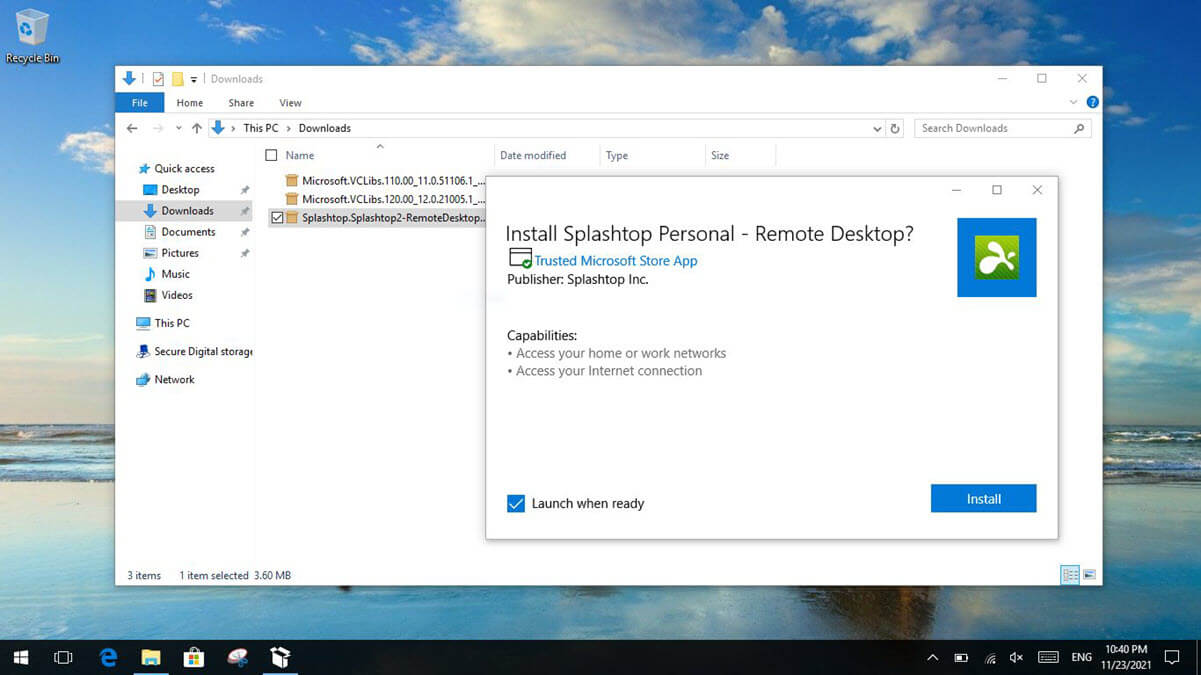
Примечание: чтобы иметь возможность устанавливать приложения в обход Магазина, перейдите в Параметры планшета и включите в режим разработчика.
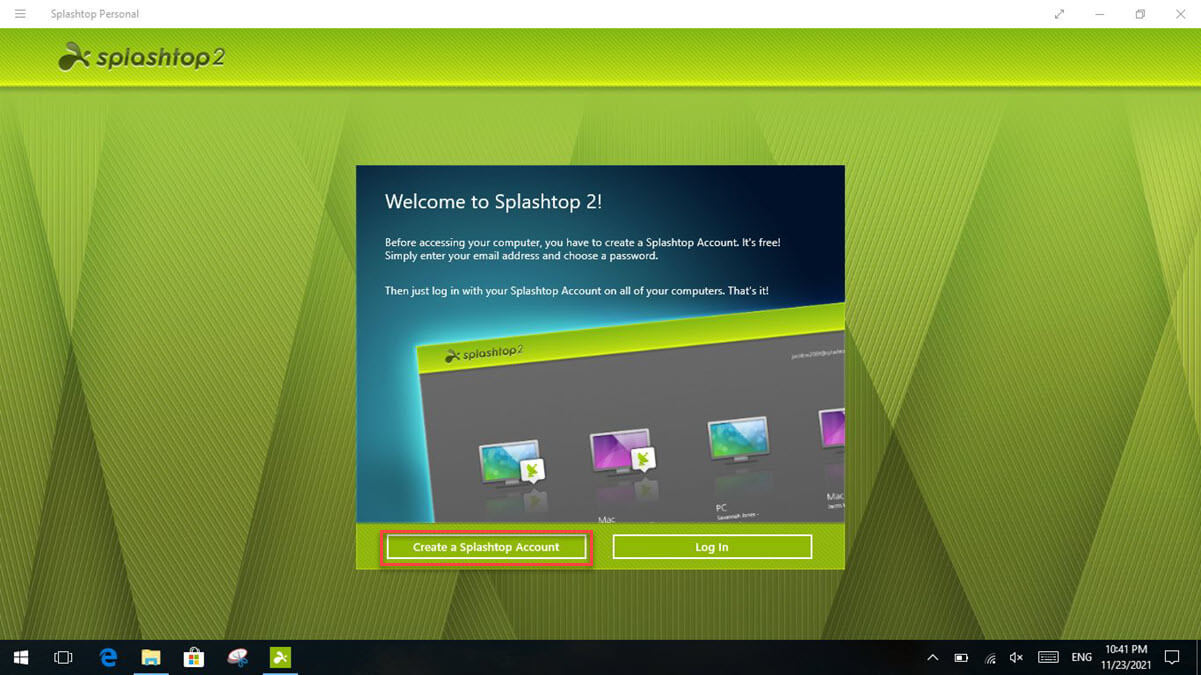
Шаг 4: После установки откройте приложение «Splashtop», создайте новую учетную запись и используйте ее для входа.
Шаг 5: Если попытка входа окажется неудачной, перейдите на почту, которую вы указывали при регистрации, будет отправлено автоматическое сообщение для аутентификации вашего устройства, просто перейдите по ссылке в письме, ссылка действительна в течение 2 часов после получения.
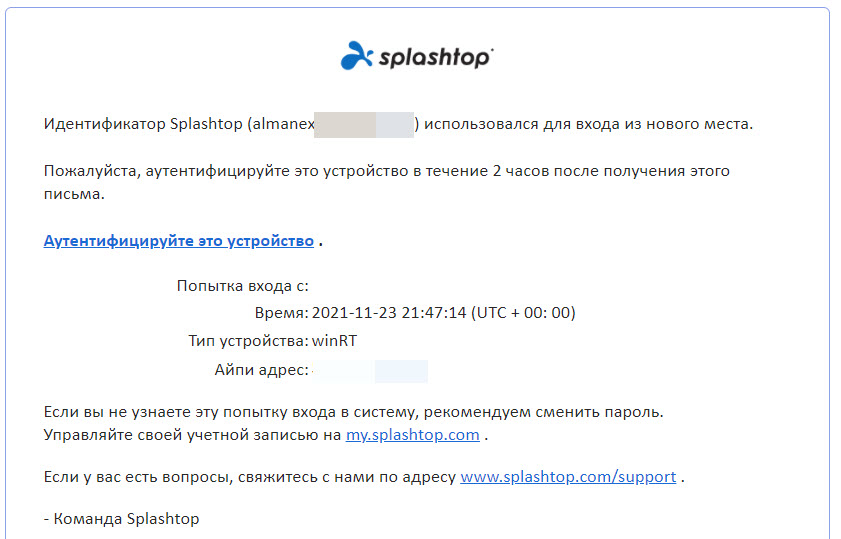
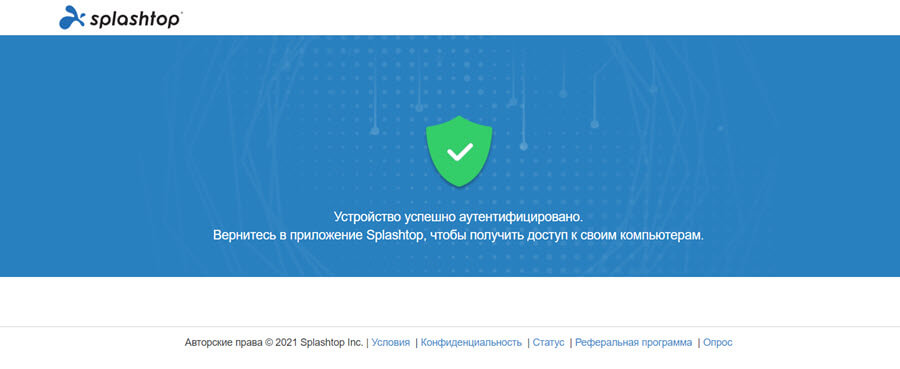
Подготовка ноутбука
Подготовка ПК для расширения дисплея или зеркального отображения экрана на планшет Surface RT. Первым делом необходимо установить драйвер виртуального дисплея.
Процедура добавления виртуального дисплея в вашу систему (для Windows 11, 10)
Шаг 6: Загрузите драйвер виртуального дисплея с сайта разработчика.
Шаг 7: Распакуйте zip-архив в любую папку, например С:tempusbmmidd
Шаг 8: В папке найдите файл usbmmidd.bat, кликните на нем правой кнопкой мыши и выберите в контекстном меню «Запуск от имени администратора».
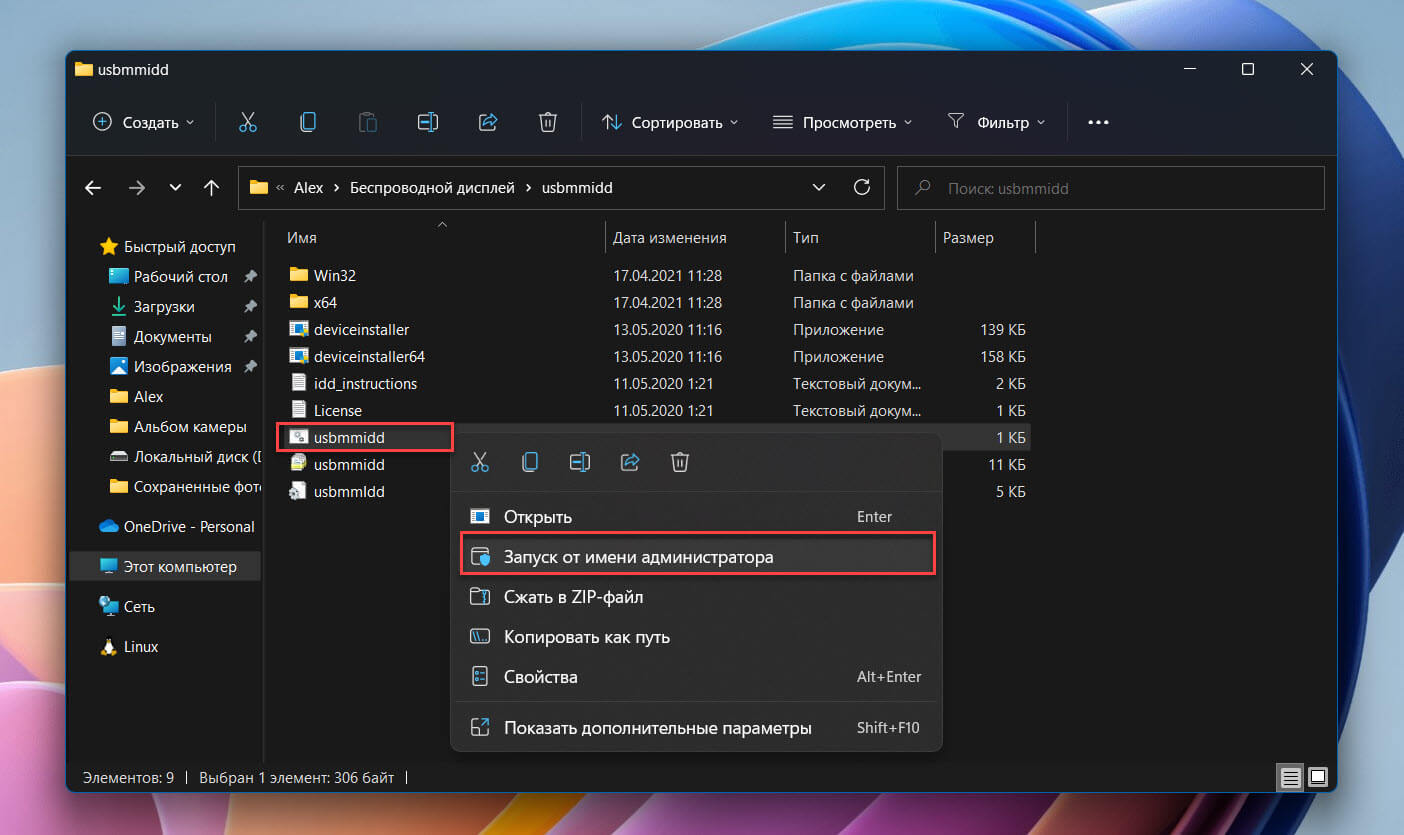
Пакетный файл usbmmidd.bat выполняет автоматическую установку и выбирает между 32- или 64-разрядной версией установщика устройства.
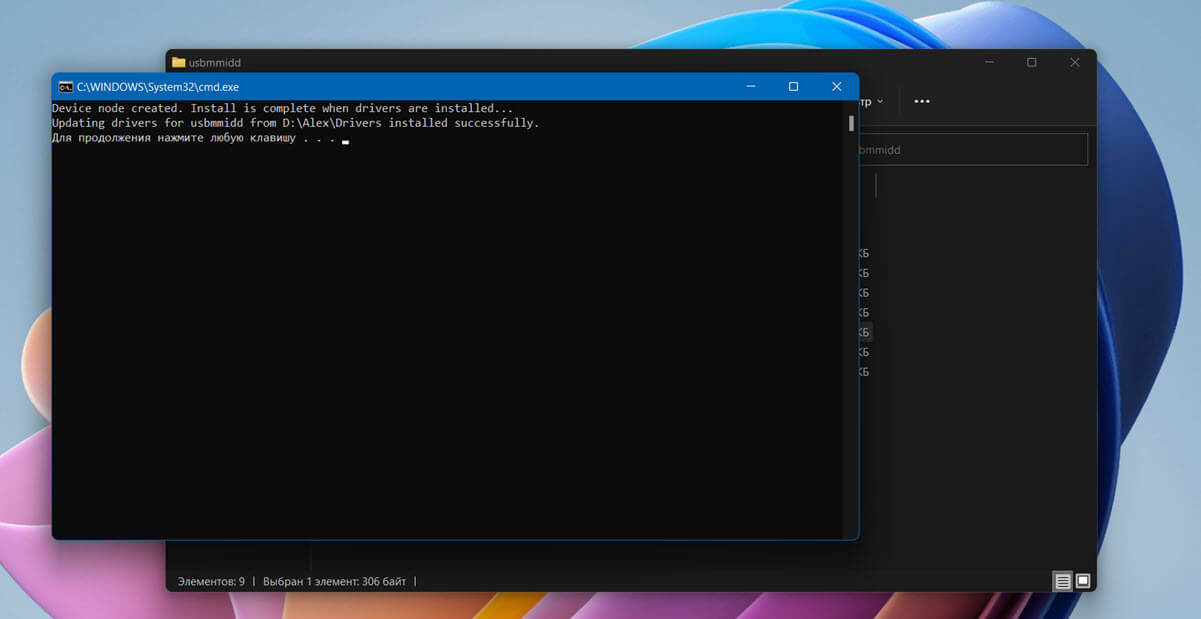
После чего в «Диспетчере устройств» в разделе «Видеоадаптеры» появится новое устройство «USB Mobile Monitor Virtual Display».
Шаг 9: Вот и все. Перезагрузите компьютер.
Теперь у вас есть монитор высокой четкости в настройках дисплея с разрешением 1920×1080 пикселей, вы можете расширить рабочий стол или сделать то, что вы делаете с обычным монитором.
Установка Стримера
Благодаря отсутствию ограничений по скорости обмена информацией, Сплештоп является одной из самых привлекательных программ для дистанционного управления системой. Серверная версия утилиты позволяет бесплатно передавать данные посредством Wi-Fi-сети.
Шаг 10: Перейдите на сайт разработчика splashtop.com и загрузите «Splashtop Personal Streamer» для личного использования.
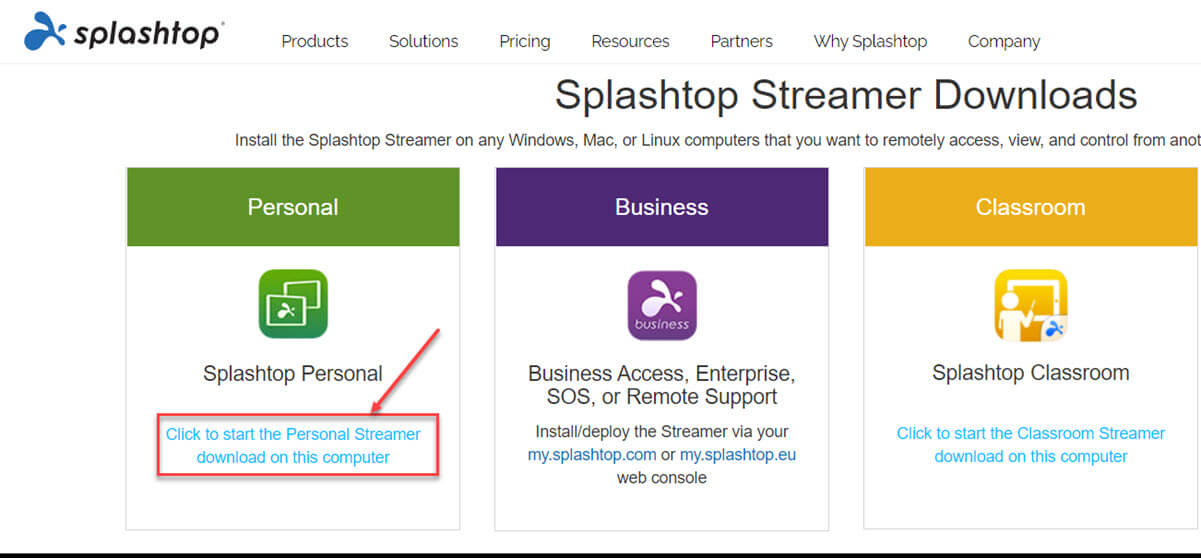
Шаг 11: Установите стример и войдите в свой аккаунт, который ранее создали с помощью планшета.
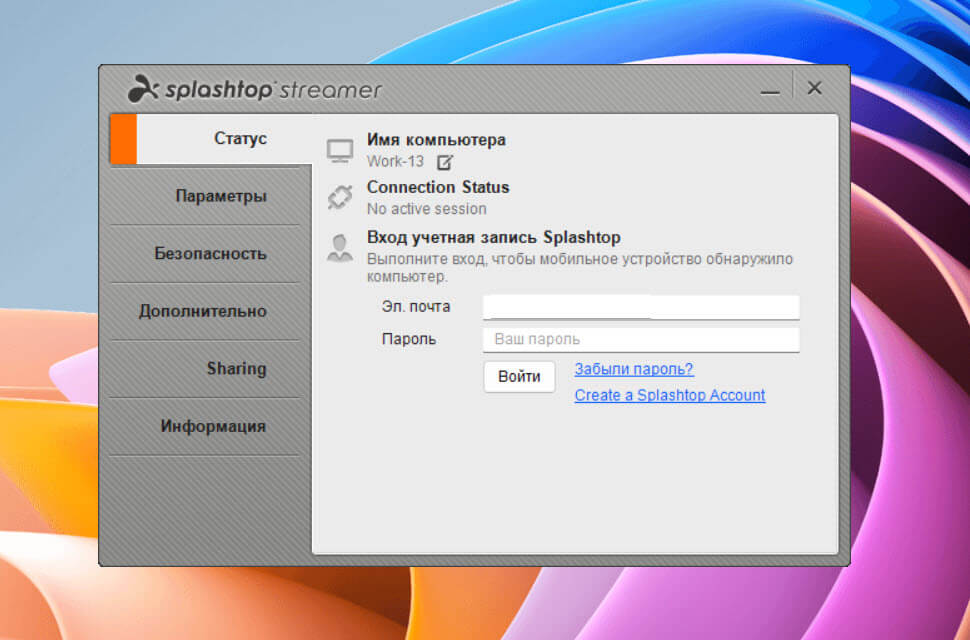
Шаг 12: Перейдите на вкладку «Дополнительно» и при необходимости измените настройки как на скриншоте ниже, если вы изменили настройки — перезапустите программу.
Подключаем Surface RT в качестве второго монитора
Шаг 13: Включите планшет и запустите приложение «Splashtop», на экране вы увидите изображение монитора и имя компьютера, к которому возможно подключится.
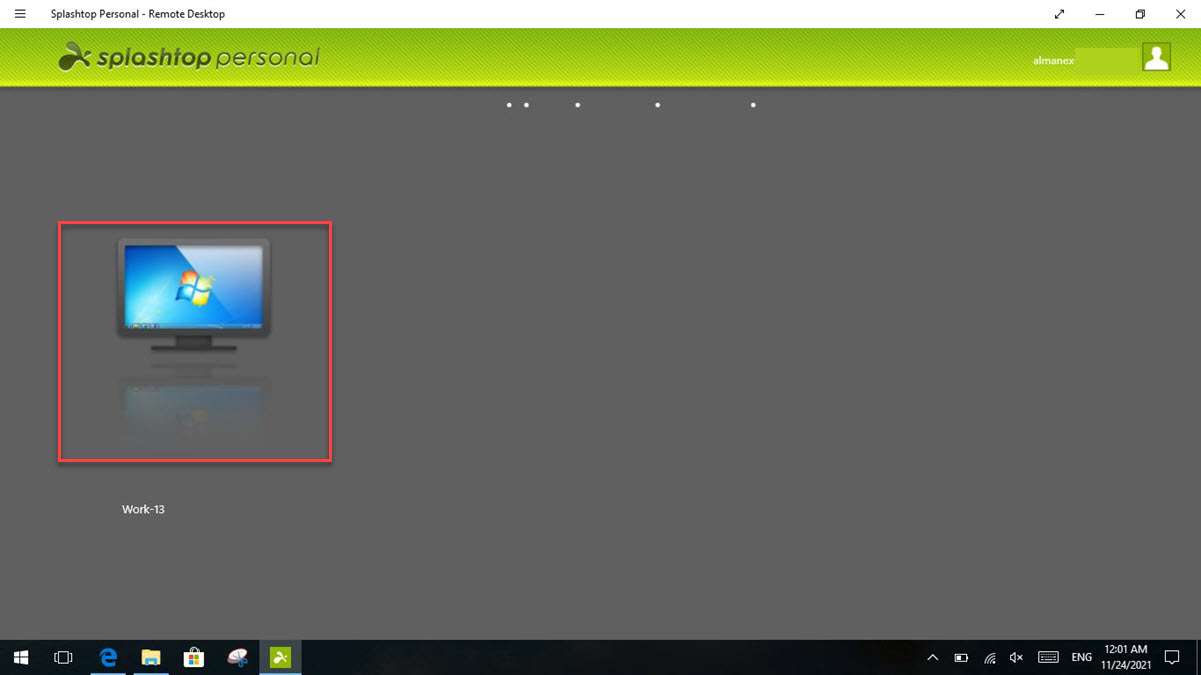
Шаг 14: Нажмите на него чтобы продолжить. Если это не так, используйте меню гамбургер «App command» чтобы получить доступ к кнопкам «Search» (Поиск) и «Refresh» (Обновить).
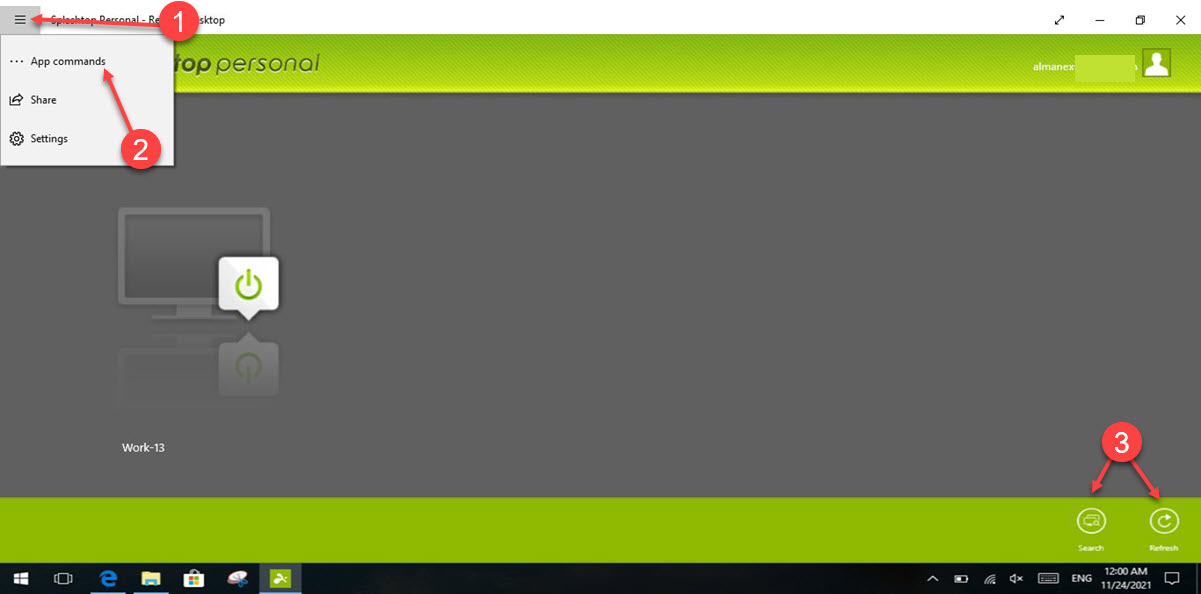
Шаг 15: После успешного подключения, в левом верхнем углу приложения откройте меню (три горизонтальные полосы) и выберите пункт «App command», таким образом вы получите доступ к панели управления.
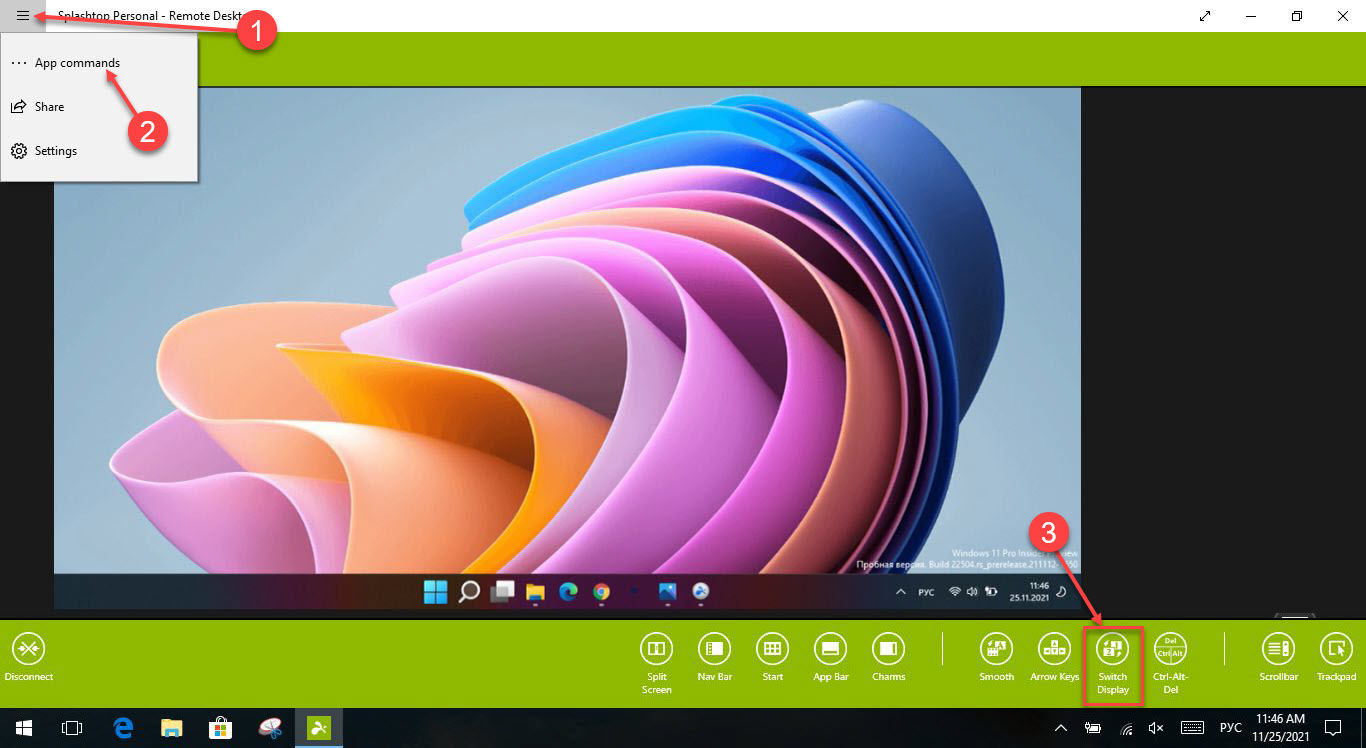
Шаг 16: В панели найдите кнопку «Switch Display», она нам позже понадобится.
Шаг 17: На ноутбуке, запустите стример если не сделали этого раньше.
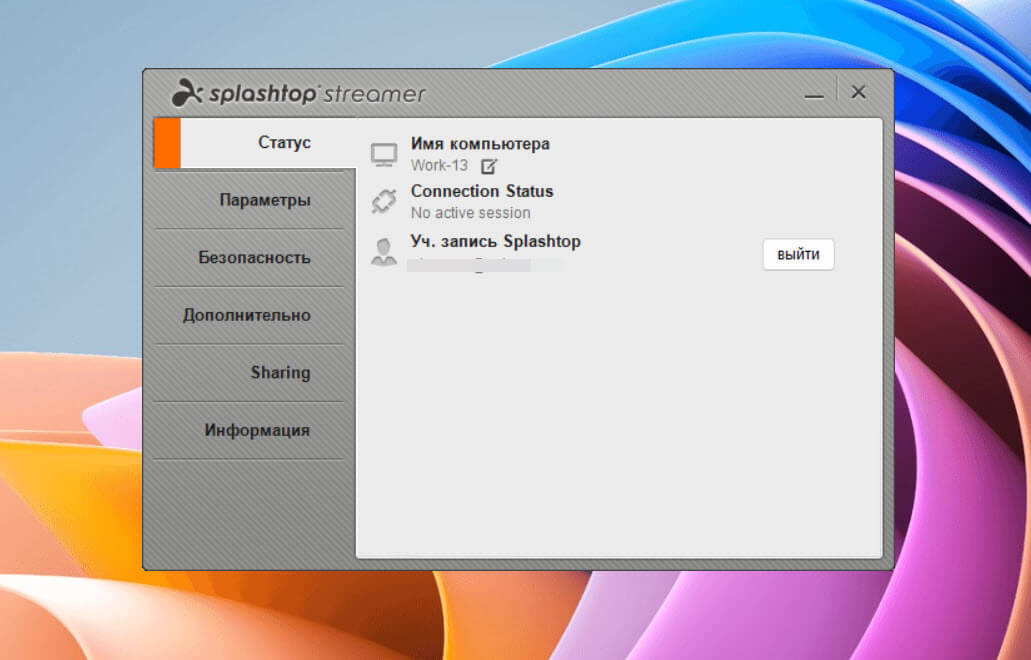
Шаг 18: Нажмите сочетание клавиш Win P и выберите пункт «Расширить» или для зеркального отображения экрана выберите «Повторяющийся».
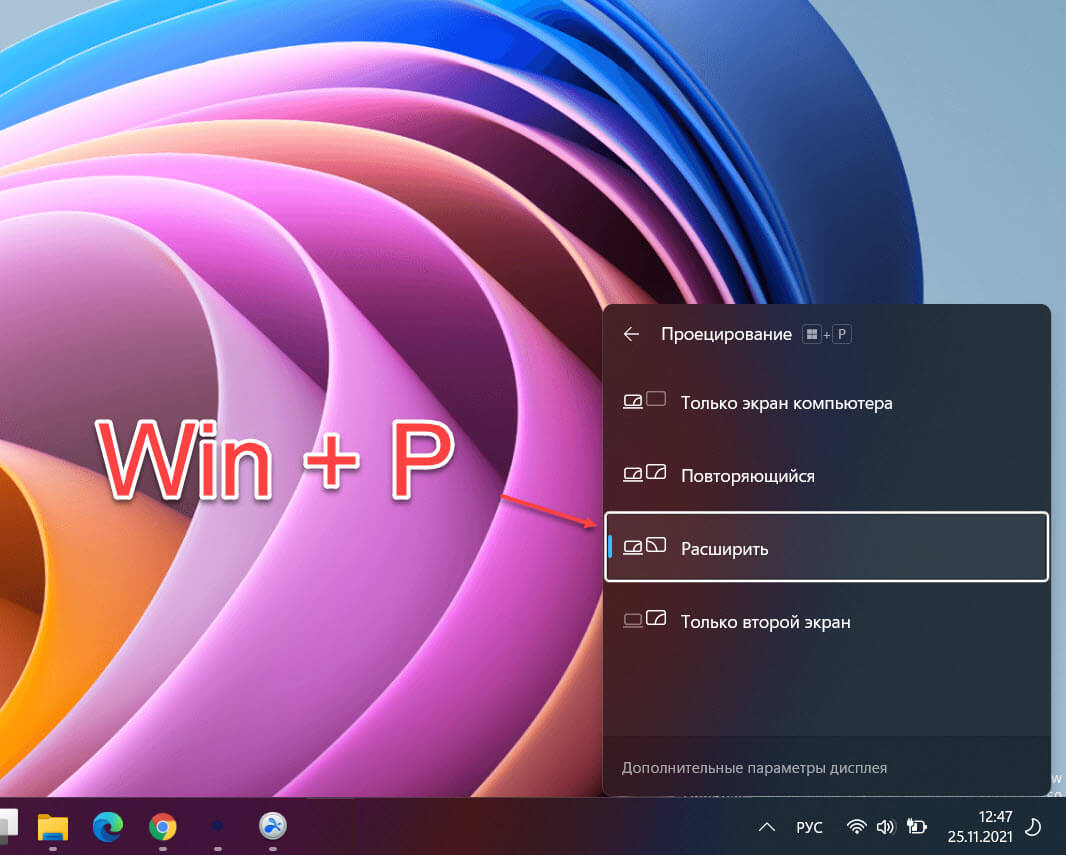
Или, в приложении «Параметры» → «Система» → «Дисплей» в верху страницы вы найдете выпадающее меню, которое позволяет изменять параметры доступных дисплеев, выберите в меню «Расширить эти экраны» или «Дублировать эти экраны» в зависимости от результата который хотите получить.
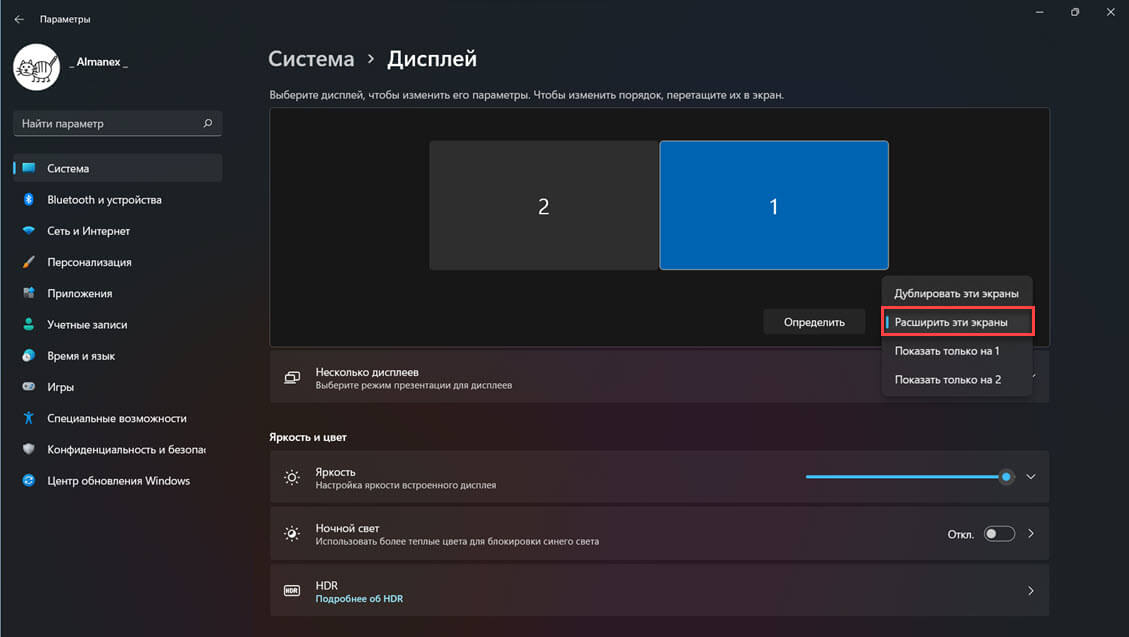
Шаг 19: Теперь в планшете нажмите кнопку «Switch Display» если все сделали правильно экран ноутбука будет расширен с помощью экрана планшета Surface RT
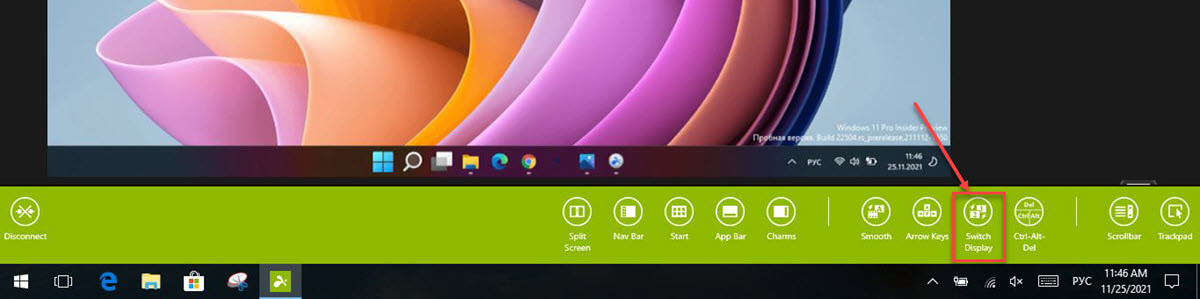
Шаг 20: Чтобы перейти в полноэкранный режим на планшете нажмите соответствующую кнопку (две стрелочки) в правой верхней части окна.

Все! Теперь вы можете легко отправлять любое приложение на экран планшета (второго монитора), простым перетаскиванием окна.
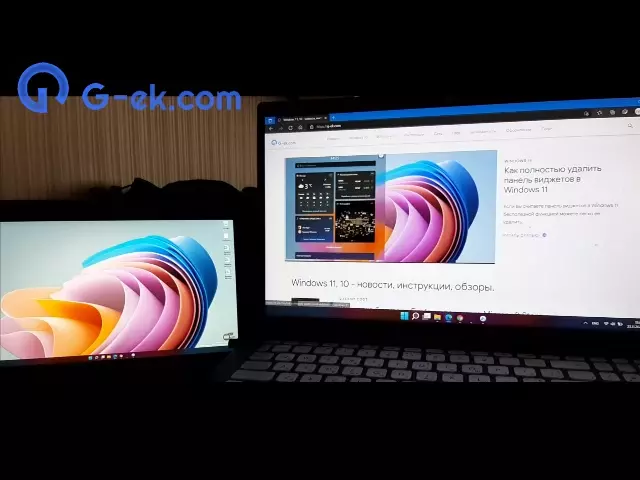
Дополнительно: в приложении «Параметры» → «Система» → «Дисплей», в независимости от физического расположения экрана планшета с права или слева вы можете их порядок, тем самым изменить направление перетаскивания. Здесь вы также сможете при необходимости изменить разрешение экрана и масштаб элементов.
Возможные проблемы и их решение
Я столкнулся только с одной проблемой после установки, курсор мыши становился невидимым после того как я перемещал его на экран Surface RT, это легко устранить, посто удалите в «Диспетчере устройств» драйвер «USB Mobile Monitor Virtual Display» и установите его заново.
Источник: g-ek.com
Windows 10 — второй монитор: установка и настройка

Работа на стационарном компьютере или ноутбуке с одним дисплеем в некоторых приложениях вызывает немалые затруднения. Проблема снимается выбором, установкой и настройкой второго монитора. В Windows 10 решение этой задачи не занимает много времени. В этой операционной системе предусмотрен ряд необходимых параметров, облегчающих процесс настройки мониторов.

Решение многих задач, в особенности при работе с мультимедийными приложениями, мониторы стационарных компьютеров, несмотря на большую диагональ и высокую разрешающую способность, требуют расширения рабочего пространства за счет установки второго монитора. Аналогичная проблема возникает при использовании ноутбука, характеристики дисплея которого уступают стационарным экранам.
Установка и настройка второго монитора на стационарном или портативном компьютере имеется практически всегда, так как видеокарты, как правило, поставляются с несколькими разъемами. Поэтому второй дисплей приобретается в соответствии с видом разъема, но нередко используются и переходники.
В Windows 10 второй монитор можно настроить со своими параметрами и адаптировать под свои потребности. В статье рассматривается вопрос как настроить второй дисплей в этой операционной системе.
КАК РАСПОЛОЖИТЬ МОНИТОРЫ
После принятия решения о подключении дополнительного монитора всплывает мысль о том, как их расположить. На этот счет свой отпечаток накладывает специфика работы с компьютером и решаемые задачи. Когда к ноутбуку подключен дополнительный экран, то удобно просматривать какую-то статью, внося свои заметки.

Другой пример при просмотре видео надо отметить что-то важное, поэтому достаточно видео поставить на Паузу, не сворачивая окно, и на другом мониторе сделать соответствующую заметку.

Для просмотра, например, видеофильма на большом экране достаточно к ноутбуку вместо второго монитора подключить телевизор. Однако следует помнить, что телевизор от дисплея ПК отличается своим разрешением и не предназначен для работы с компьютером на близком расстоянии, поэтому потребуется кабель длиной 3-5 м.
С другой стороны, когда для игр используются экраны с минимальным временем отклика пикселя 1 мс, то этот параметр у телевизора 40-60 мс. Поэтому лучшим вариантом будет устройство, имеющее высокую частоту обновления, например, 120, 144 или 240 Гц, которое создает плавную картинку. Подобная цель в телевизоре достигается за счет программного обеспечения, когда в оригинальный видеоряд вставляются фейковые кадры.
Из приведенных примеров очевидно, что в системе даже с двумя мониторами может быть множество конфигураций. К числу наиболее распространенных расположений дисплеев относятся следующие:
1. Два экрана рядом и симметрично, но если рабочее место находится по центру, то перед глазами будут маячить боковые границы мониторов, которыми они соприкасаются. Тогда непроизвольно голова поворачивается немного влево или вправо. Проблема частично снимается, если использовать кресло с колесиками.
2. Один из дисплеев как основной непосредственно перед глазами, а второй сбоку в качестве вспомогательного экрана. Головой, конечно, придется покрутить, но не слишком часто, так как на втором дисплее стараются отображать информацию не постоянно востребованную.
3. Основной монитор перед глазами, а вспомогательный сбоку, но повернутый на 90 градусов. Для подобных манипуляций имеются разные специальные стойки и крепления. Так, например, на вертикальном экране отображается больше строчек, что удобно создавать текстовый документ.
4. Вариант, когда дисплеи располагаются один сверху другого, способствует сохранению места на столе, когда для второго дисплея пространство физически отсутствует. Но тогда необходимо крепление устройства на стене или стойка.
5. Два монитора вертикальные и рядом, но при этом потребуется специальная стойка. Кстати, некоторые дисплеи поставляются с длинными подставками, позволяющие осуществить вертикальный разворот.
ИНСТРУКЦИЯ ПО НАСТРОЙКЕ
После подключения второго монитора к ПК экраны, скорее всего, будут дублироваться. В домашних условиях это удобно, когда ПК подключается к телевизору для просмотра видеофильмов, когда включается функция Дублирования экрана.
Тогда ноутбук надо настроить, чтобы он не засыпал.
1. Нажать правую кнопку мыши на рабочем столе – выбрать «Параметры экрана».
2. В настройках появляется картинка, указывающая на 2 дисплея, включенные в дублирующем режиме.
3. Если сменить режим на «Расширить экраны», то картинка принимает другую форму.
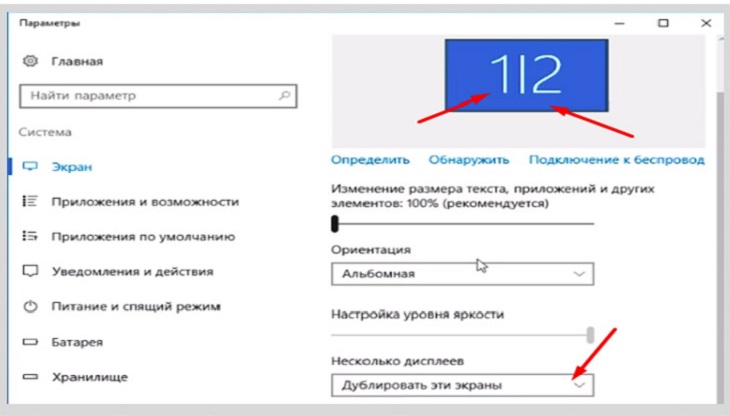
4. Нажать «Применить» – «Сохранить» и экраны становятся независимыми друг от друга.
5. При нажатии «Определить» отображается назначение мониторов.
6. Если какой-то дисплей не отображается, то нажать «Обнаружить».
7. Расположение мониторов можно менять путем перетаскивания мышью.
8. Если на картинке размеры экранов отличаются, то перетаскивание файлов осуществляется только по их нижней границе.

9. Для перетаскивания файлов по верхней части мониторов надо выровнять перетаскиванием мышки верхние части картинок – «Применить».
10. Если расположить картинки одну над другой, то перетаскивание файлов осуществляется снизу-вверх.
11. Изменение размера текста обычно не требуется, но применяется к активному монитору (Выделить и передвинуть ползунок).
12. Ориентацию можно выбрать альбомную или книжную для активного монитора. Тогда потребуется изменить физическую ориентацию экрана.
13. В «Несколько дисплеев» имеется возможность отключить один или другой монитор.
14. Изменение монитора на основной и дополнительный осуществляется после его выделения и установки галочки.
15. Тогда рабочий стол ПК отобразится на этом мониторе.
16. В «Дополнительных параметрах» экрана продублированы установленные функции и здесь можно менять разрешение экрана.
17. Если установить одинаковые параметры разрешения, то картинки в их настройках становятся одинакового размера.
18. Несмотря на то, что размеры мониторов разные перетаскивание файлов на мониторах осуществляется одинаково (по центру, верхней или нижней границе).
В операционных системах, отличающихся от Windows 10, действия по настройке примерно одинаковы. Со специальным руководством для последней и более ранних версий можно ознакомиться на сайте Microsoft.
НАСТРОЙКА ВТОРОГО МОНИТОРА
Дополнительный монитор или телевизор в зависимости от качества изображения может быть основным или вспомогательным, что определяется по типу матрицы, разрешающей способности и диагонали экрана. Вначале для его подключения в первую очередь необходимо использовать разъемы в соответствии с их рейтингом. Для лучшего дисплея задействуется разъем и интерфейс более высокого стандарта.
Самым худшим считается интерфейс VGA аналогового типа. По качеству интерфейсы подключения мониторов имеют такую иерархию:
Иногда после подсоединения второго монитора и включения компьютера всплывает сообщение об отсутствии сигнала и изображение не появляется или в худшем случае устройство не обнаруживается ПК. Часто в этом случае старые образцы мониторов не обнаруживаются автоматически, о чем сообщается системой. Тогда следует выбрать «Пуск» — «Параметры» — «Система» — «Дисплей» — «Изменить порядок дисплеев» и нажать «Обнаружить», чтобы ОС Windows нашла нужное устройство.
Совет. Если при подключении нового телевизора используется беспроводной видеоадаптер, то сначала нужно соединиться с его HDMI портом, а затем подключить к нему ПК беспроводным способом. После этого выбрать в Windows 10 «Пуск» — «Параметры» — «Система» — «Дисплей» и нажать «Подключиться к беспроводному дисплею».
Когда экраны подключены, выбрав «Пуск» — «Параметры» — «Система» — «Дисплей», в настройках вначале определить их расположение и какой номер относится к каждому из них. Для этого при нажатии клавиши «Определить» посмотреть цифры, которые появляются на короткое время в левом нижнем углу каждого из дисплеев. Для изменения расположения в окне предварительного просмотра перетаскивание мыши изменить миниатюры дисплеев и нажать клавишу «Применить».

Процесс настройки мониторов допускает изменять следующие параметры:
1. «Цвет» и «Ночной свет» — принадлежит общей системе, а не выделенному дисплею.
2. «Настройки Windows HD Color» — способствует настройке качества картинки на экране с поддержкой HDR.
3. «Масштаб и разметка» — определяется для каждого из выделенных мониторов, но обычно в подавляющем числе вариантов не требуется, когда их разрешение 1920 х 1080.
4. «Разрешение» и «Ориентация» — настройки такие же как в предыдущем случае для каждого выделенного дисплея.
5. Ориентация из Альбомной» в «Книжную» устанавливается, когда один из мониторов установлен вертикально.
6. «Несколько дисплеев» — позволяет определить порядок работы с двумя мониторами, а именно: один сделать продолжением другого или изображение будет дублироваться на них
7. «Дополнительные параметры дисплея» и «Настройки графики» относятся к графике в целом также для всей системы.
Настройка второго монитора не сопряжена с какими-то сложностями. Следует только учитывать технические характеристики разрешающую способность, диагональ и расположение каждого из экранов. Путем применения разных доступных вариантов второй монитор можно настроить со своими требованиями. При исправлении ошибки всегда можно выправить положение, используя вкладку «Дисплей».
С целью ускоренного переключения между режимами отображения не нужно всякий раз открывать «Параметры», а достаточно нажать комбинацию клавиш «Win + P» и выбрать в меню «Проецировать».

При этом доступны 4 режима:
в первом и четвертом работает только основной или дополнительный экран;
во втором картинка дублируется на обоих дисплеях;
в третьем начало изображения на одном мониторе, а конец на другом.
Конкретный вариант осуществляется как мышкой, так и выше отмеченным сочетанием клавиш по принципу: одно нажатие – один шаг в списке.
Таким образом, установка и настройка системы: Windows 10 – второй монитор не вызывает неразрешимых проблем. Операционная система включает необходимый набор параметров, благодаря которым настройка второго монитора становится доступной любому пользователю.
P.S. Возникшие в процессе установки и настройки второго монитора, дополнения, уточнения, пожелания, замечания и советы оставляйте в комментариях. Я постараюсь ответить на них.
P.P.S. Основным инструментом заработка в сети и не только является компьютер. Как придать ему надежность, сделав быстрым и бессмертным, а также ускорить его работу до 30 раз приводится в следующей рассылке: barabyn.ru/wp/computer.
Cм. также
Источник: inbarabin.ru